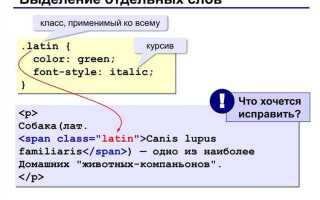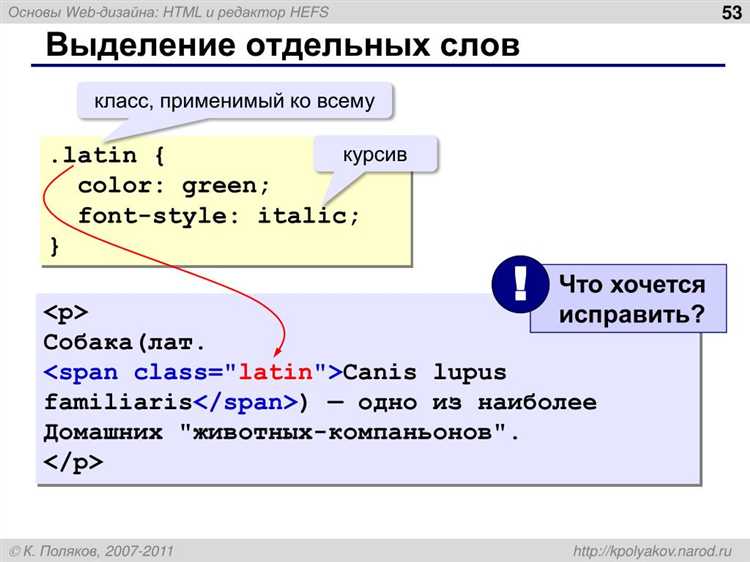
Запрещение выделения текста на веб-странице может быть полезной техникой для предотвращения копирования контента, обеспечения целостности интерфейса или улучшения пользовательского опыта в определённых сценариях. Несмотря на то, что это не является обязательной практикой, для некоторых сайтов или приложений это может быть важным аспектом. В этой статье рассмотрим, как с помощью CSS эффективно блокировать возможность выделения текста, а также нюансы этого подхода.
Первый способ включает использование свойства user-select, которое является стандартным методом для контроля поведения выделения текста. Для того чтобы полностью исключить выделение на всех элементах страницы, достаточно применить CSS правило:
body { user-select: none; }
Это правило предотвращает выделение текста по умолчанию, однако, важно отметить, что некоторые браузеры, такие как старые версии Internet Explorer, могут не поддерживать это свойство. Поэтому рекомендуется всегда проверять совместимость с целевыми браузерами.
Второй способ состоит в использовании более точечных настроек, которые позволяют запрещать выделение только для отдельных элементов. Например, можно отключить выделение текста в определённом контейнере или на определённых элементах страницы:
.no-select { user-select: none; }
Такой подход даёт гибкость в применении запрета на выделение только там, где это необходимо, оставляя остальную часть страницы интерактивной.
Важно помнить, что запрет на выделение текста не является полноценной защитой контента. Пользователи могут обойти это ограничение с помощью инструментов разработчика в браузере. Однако, если ваша цель – минимизация случайного выделения или улучшение визуального восприятия страницы, CSS-свойство user-select: none; является хорошим выбором.
Использование свойства user-select для блокировки выделения

Свойство CSS user-select позволяет контролировать возможность выделения текста на странице. Оно может быть полезно для предотвращения нежелательного копирования текста или для улучшения взаимодействия с элементами, где выделение не требуется, например, в интерактивных элементах.
Чтобы заблокировать выделение текста, достаточно установить значение none для user-select. Это предотвратит выделение текста как на мобильных устройствах, так и на десктопах. Пример кода:
element {
user-select: none;
}
Для блокировки выделения на определённых элементах, например, в кнопках или изображениях, можно применить это свойство только к ним. Важно, что user-select работает только на тех элементах, где текст может быть выделен. Это свойство имеет ограничения на старых версиях браузеров, например, на IE и старых версиях Safari.
Кроме того, существуют и другие возможные значения для user-select, такие как auto, text и contain. Однако, чтобы точно заблокировать выделение, лучше использовать none, так как другие значения могут не быть настолько универсальными.
Не стоит применять это свойство на всех элементах страницы, так как оно может повлиять на пользовательский опыт. Например, пользователи могут ожидать, что текст в формулах или цитатах можно будет выделить и скопировать. Поэтому важно учитывать контекст и делать выбор в пользу блокировки выделения только в случае необходимости.
Как применить user-select: none для всего контента страницы
Для того чтобы запретить выделение текста на всей странице, можно использовать свойство CSS user-select: none. Оно позволяет управлять возможностью выделения текста в элементах, таких как параграфы, заголовки или списки.
Если вы хотите применить это свойство ко всем элементам на странице, достаточно добавить его в общий селектор body или даже в *, который охватывает все элементы на странице. Вот пример:
body {
user-select: none;
}Этот стиль отключит выделение текста для всего контента, включая текст внутри ссылок, кнопок и других элементов. Если требуется исключить какие-либо элементы из этого правила, можно задать для них значение user-select: text.
Чтобы избежать непредвиденных проблем, важно учитывать следующее:
- При использовании
user-select: noneне будет возможен выбор текста для копирования, что может затруднить взаимодействие с контентом для некоторых пользователей. - Некоторые элементы, такие как формы и текстовые поля, могут нуждаться в другом поведении. Например, для текстовых полей или области ввода стоит применять правило только для тех элементов, где это необходимо.
- Использование
user-select: noneможет быть полезным для предотвращения копирования контента, но не стоит применять его на страницах с текстом, который пользователи могут захотеть скопировать.
Пример использования с исключением для текстовых полей:
body {
user-select: none;
}
input, textarea {
user-select: text;
}Таким образом, вы сможете контролировать, какие элементы можно выделять, а какие – нет. Это особенно важно, если цель – избежать случайного выделения или копирования контента, но при этом оставить возможность работы с интерактивными элементами.
Ограничение выделения текста для конкретных элементов
Для ограничения выделения текста в отдельных элементах можно использовать свойство CSS user-select. Это свойство позволяет контролировать возможность выделения текста в разных частях веб-страницы. Чтобы отключить выделение для конкретного элемента, необходимо задать значение none для user-select.
Пример использования:
div.no-select {
user-select: none;
}Этот стиль предотвратит выделение текста в блоке <div> с классом no-select. Важно понимать, что этот подход работает не только для блоков текста, но и для других элементов, таких как кнопки или изображения, если необходимо запретить их выделение.
Можно применить стиль к любому элементу на странице. Например, если требуется запретить выделение только в заголовке или в списке, используйте следующие стили:
h2.no-select {
user-select: none;
}
ul.no-select li {
user-select: none;
}Вместо применения свойства none можно использовать значение auto, которое позволяет восстанавливать стандартное поведение выделения для элементов, на которые это свойство было ранее установлено.
Необходимо учитывать, что в некоторых случаях пользователи могут ожидать возможность выделять текст, например, для копирования. Поэтому важно использовать user-select: none; только там, где это действительно необходимо для улучшения взаимодействия с сайтом или для предотвращения случайных действий.
Также стоит помнить, что user-select не всегда может быть поддержано в старых версиях браузеров, и в этом случае рекомендуется протестировать страницу на различных устройствах перед финальным применением изменений.
Что происходит при установке user-select: none на ссылках и кнопках
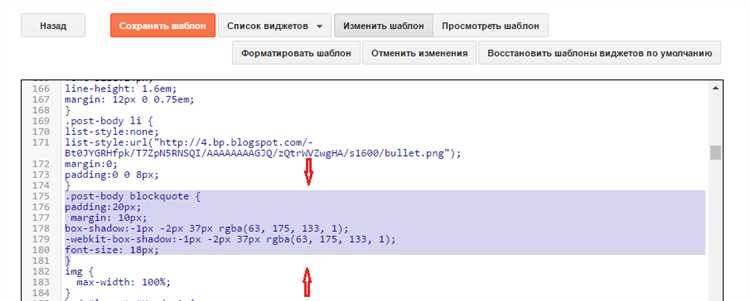
Когда на ссылки и кнопки применяется стиль user-select: none, это означает, что текст этих элементов становится недоступным для выделения пользователем. Это поведение влияет не только на визуальный опыт, но и на доступность интерфейса.
На ссылках, где обычное поведение предполагает возможность выделения текста, например, для копирования, установка user-select: none предотвращает выделение и копирование текста ссылки. Это полезно, если разработчик хочет, чтобы пользователь не мог случайно скопировать URL или другой текст, находящийся внутри ссылки. Однако важно помнить, что это ограничение также влияет на взаимодействие с пользователем: он не может выделить текст для поиска или других целей.
Кнопки, как элементы управления, могут также содержать текст, который при обычных условиях можно выделить. Если на кнопке используется user-select: none, текст кнопки не будет доступен для выделения, что может быть полезно в интерфейсах, где нужно избежать путаницы, например, когда кнопка содержит инструкции или короткие фразы, которые не должны быть скопированы. Это также улучшает визуальное восприятие, так как исключается ненужное выделение текста при взаимодействии с кнопками.
Однако стоит учитывать, что ограничение выделения текста с помощью user-select: none может негативно повлиять на доступность. Пользователи с нарушениями зрения, использующие экранные читалки, могут столкнуться с трудностями при взаимодействии с такими элементами. Поэтому всегда стоит тщательно продумывать, нужно ли применять этот стиль на элементе или лучше использовать другие способы защиты контента от нежелательного выделения.
Проблемы совместимости с браузерами и способы их обхода
Одним из самых популярных способов запрета выделения текста является использование свойства user-select. Однако, поддержка этого свойства ограничена, и в старых версиях Internet Explorer (до версии 11) оно не работает вообще. В таких случаях, вместо использования только user-select, рекомендуется комбинировать его с другими методами, например, с использованием -webkit-user-select для Safari и Chrome, и -moz-user-select для Firefox. Это гарантирует более широкий охват.
Для полной совместимости с более старыми браузерами, в частности с Internet Explorer, можно использовать JavaScript для управления выделением текста. Важно понимать, что стандартные методы CSS не всегда достаточно эффективны, и их применение может вызвать нежелательные эффекты в старых браузерах, которые игнорируют некоторые CSS-свойства.
В случае с мобильными браузерами стоит учитывать, что в некоторых случаях пользователи все равно могут выделять текст через контекстное меню или с помощью жестов. Чтобы избежать подобных ситуаций, помимо использования CSS, можно ограничить доступ к контекстному меню с помощью JavaScript, но это не всегда является лучшим решением с точки зрения пользовательского опыта.
Для решений, требующих поддержки устаревших браузеров, также стоит рассмотреть использование фоллбеков, таких как добавление кастомных пользовательских стилей с помощью CSS-псевдоклассов или даже замена контента на другие элементы в случае, если основной метод не поддерживается.
В целом, для достижения наилучших результатов следует учитывать целевую аудиторию и проводить тестирование в различных браузерах, чтобы выявить возможные проблемы совместимости и найти оптимальные способы их обхода.
Как запретить выделение текста только в мобильных браузерах
Для того чтобы запретить выделение текста только на мобильных устройствах, можно использовать медиа-запросы CSS. Это позволит ограничить действия пользователей на смартфонах и планшетах, не затрагивая десктопные браузеры.
Первый шаг – это определение, что относится к мобильным устройствам. Для этого используем медиа-запросы с проверкой ширины экрана. Пример:
@media (max-width: 768px) {
* {
user-select: none;
}
}
Этот код запрещает выделение текста на устройствах с шириной экрана до 768px, что охватывает большинство смартфонов и планшетов. Для изменения диапазона можно корректировать значение в max-width, подстраивая его под нужные устройства.
Если необходимо отключить выделение текста только на мобильных, но оставить его на десктопах, то этот подход эффективен. Однако важно учитывать, что не все мобильные браузеры поддерживают свойство user-select, особенно на старых версиях. В таких случаях стоит использовать дополнительные методы, такие как добавление JavaScript-обработчиков событий, чтобы предотвратить выделение через код.
Пример использования JavaScript для контроля выделения текста:
document.addEventListener('touchstart', function(event) {
event.preventDefault();
});
Этот скрипт предотвращает выделение при первом касании экрана, что актуально для мобильных браузеров. Однако использование JavaScript может повлиять на производительность, поэтому нужно внимательно проверять его влияние на скорость работы сайта.
Такой подход позволяет гибко контролировать поведение страницы в зависимости от устройства пользователя, предоставляя нужный опыт только для мобильных браузеров.
Как использовать JavaScript для динамического контроля выделения текста
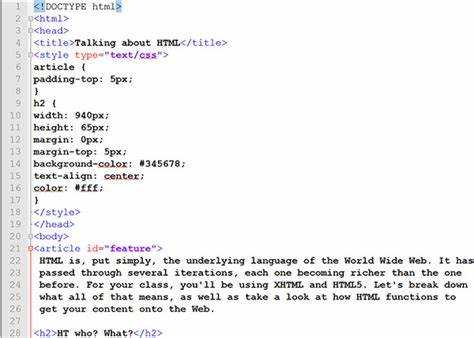
JavaScript предоставляет гибкие методы для управления поведением выделения текста на веб-странице. Для динамического контроля выделения текста, можно использовать обработчики событий и API для работы с выделенным текстом.
Для начала, чтобы отследить событие выделения текста, используйте событие selectionchange. Этот обработчик реагирует на изменения в области выделенного текста в документе.
document.addEventListener('selectionchange', function() {
const selection = window.getSelection();
if (selection.toString()) {
console.log('Выделенный текст: ', selection.toString());
}
});Если необходимо запретить или ограничить возможность выделения текста, можно в обработчике проверять состояние выделения и отменять его с помощью метода removeAllRanges().
document.addEventListener('selectionchange', function() {
const selection = window.getSelection();
if (selection.toString()) {
selection.removeAllRanges(); // отмена выделения
}
});Для ограничения выделения только в определенных областях, можно использовать метод selectAllChildren(). Этот метод позволяет создать ограничения, выделяя только определенные элементы на странице. Например, для выделения текста в пределах конкретного блока:
const restrictedArea = document.getElementById('restricted');
document.addEventListener('selectionchange', function() {
const selection = window.getSelection();
if (selection.rangeCount) {
const range = selection.getRangeAt(0);
if (!restrictedArea.contains(range.startContainer)) {
selection.removeAllRanges();
}
}
});Если вам нужно вмешиваться в выделение текста и динамически изменять его стиль, можно использовать window.getSelection() для получения текущего выделения, а затем применять стиль с помощью CSS или модификации DOM.
document.addEventListener('mouseup', function() {
const selection = window.getSelection();
if (selection.toString()) {
const span = document.createElement('span');
span.style.backgroundColor = 'yellow';
span.textContent = selection.toString();
selection.deleteFromDocument();
selection.getRangeAt(0).insertNode(span);
}
});При помощи этого подхода можно динамически реагировать на выделение текста, изменяя его, контролируя или даже предотвращая, основываясь на потребностях приложения. Главное – правильно работать с API выделения и вовремя отменять или ограничивать выделение для достижения нужного поведения.
Влияние запрета выделения на доступность сайта

Запрет выделения текста с помощью CSS (с использованием свойства user-select: none;) может оказать значительное влияние на доступность сайта для различных категорий пользователей. Эта практика может создавать барьеры для людей с ограниченными возможностями, а также влиять на удобство взаимодействия с веб-страницей в целом.
Ограничение выделения текста влияет на пользователей, которые используют технологии помощи, такие как программы для чтения с экрана. Они часто полагаются на возможность выделять текст для копирования, поиска или дополнительных действий. Запрет выделения текста может привести к следующим проблемам:
- Невозможность копирования текста: Пользователи, использующие вспомогательные технологии, могут потерять возможность легко копировать текст для дальнейшей обработки или перевода в другие форматы. Это особенно важно для людей с нарушениями зрения, которые полагаются на текстовую информацию.
- Проблемы с навигацией: Визуальные индикаторы выделения текста могут быть важными для навигации. Запрет выделения лишает пользователей наглядной обратной связи о выделенном участке контента.
- Преграды для использования клавиатуры: Пользователи, не использующие мышь, могут столкнуться с трудностями при попытке выделить текст для выполнения поиска или выполнения других действий, полагаясь исключительно на клавиатурные сокращения.
Рекомендуется избегать глобального применения user-select: none; на всей странице или на важных элементах контента. Если такое ограничение необходимо для некоторых частей страницы (например, для предотвращения копирования контента), следует использовать его избирательно, только в тех местах, где это действительно оправдано.
Для обеспечения доступности лучше всего использовать альтернативные методы защиты контента, например, с помощью серверной стороны или с помощью технологий, которые не мешают пользователям с особыми потребностями.
Рекомендуется также учитывать использование дополнительных инструментов доступности, таких как расширения для браузеров, которые помогают пользователям изменять стиль страницы в случае недоступности обычных функций, например, выделения текста.
Вопрос-ответ:
Что будет, если использовать `user-select: none` на всей странице?
Если применить `user-select: none` ко всей странице, пользователи не смогут выделить текст на сайте. Это может быть полезно для предотвращения копирования контента, однако стоит помнить, что это также ограничивает удобство пользователей, которым может быть необходимо выделить и скопировать текст, например, из форм или ссылок.
Может ли запрет на выделение текста повлиять на доступность сайта?
Да, запрет выделения текста может повлиять на доступность сайта. Люди с особыми потребностями могут использовать технологии, такие как скринридеры или клавиатурные устройства для навигации по сайту. Если запретить выделение текста на сайте, это может затруднить взаимодействие с контентом для некоторых пользователей, например, тех, кто полагается на копирование и вставку текста.